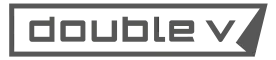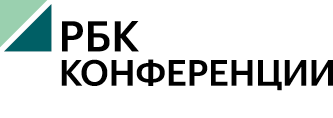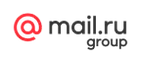Постеры, фотопечать, холст
Печать документов и копирование

Print to pdf: Полное руководство для всех устройств и случаев
Print to pdf – что же это? В современном цифровом мире формат PDF стал стандартом для обмена, хранения и печати документов. PDF-файлы одинаково хорошо открываются на компьютерах, планшетах и смартфонах, сохраняют исходное форматирование, защищают от случайных изменений и подходят для официальной переписки. Неудивительно, что всё больше людей ищут способы быстро и удобно “распечатать” любой документ в PDF — будь то отчёт, презентация, фотография или даже целая веб-страница.
Мы расскажем, как распечатать в PDF на Windows, Mac, iPhone, iPad и Android, а также рассмотрим дополнительные возможности, лайфхаки и ответы на частые вопросы. Материал будет полезен как новичкам, так и опытным пользователям, которые хотят узнать о скрытых возможностях и тонкостях работы с PDF.
отправить запросЧто такое “print to PDF” или “печать в PDF” и зачем она нужна?
Печать в PDF — это процесс сохранения любого документа, изображения или веб-страницы в формате PDF с помощью виртуального принтера. Такой способ позволяет получить точную копию исходного файла, которую можно отправить по электронной почте, загрузить в облако, распечатать на бумаге или просто хранить в архиве.
Преимущества печати в PDF:
- Сохранение форматирования и структуры документа
- Универсальность: PDF открывается на любых устройствах
- Возможность защиты паролем и ограничения доступа
- Компактный размер файла
- Совместимость с большинством сервисов и программ
Как распечатать в PDF на Windows
Использование встроенного принтера Microsoft Print to PDF
Пользователи Windows 10 и 11 могут воспользоваться встроенной функцией “Microsoft Print to PDF”. Это самый простой и быстрый способ.
Пошаговая инструкция:
- Откройте нужный документ (Word, Excel, PowerPoint, браузер, фото и т.д.).
- Перейдите в меню Файл → Печать или нажмите сочетание клавиш Ctrl+P.
- В списке принтеров выберите Microsoft Print to PDF.
- Нажмите Печать.
- В появившемся окне выберите папку для сохранения, введите имя файла и нажмите Сохранить.
Совет:
Если вы не видите “Microsoft Print to PDF” в списке принтеров, проверьте, включена ли эта функция в настройках Windows. Для этого откройте “Панель управления” → “Программы и компоненты” → “Включение или отключение компонентов Windows” и поставьте галочку напротив “Microsoft Print to PDF”.
Печать в PDF через сторонние программы
Если у вас более старая версия Windows или вы хотите расширенные возможности (например, объединение файлов, сжатие, защита паролем), можно установить бесплатные программы, такие как:
- Adobe Acrobat (платная и бесплатная версии)
- PDFCreator
- doPDF
- CutePDF Writer
Пример работы с PDFCreator:
- Скачайте и установите программу с официального сайта.
- После установки в списке принтеров появится “PDFCreator”.
- Откройте нужный документ, выберите “Печать” и укажите “PDFCreator” как принтер.
- Следуйте инструкциям на экране — вы сможете выбрать качество, добавить пароль, объединить несколько файлов и т.д.
Печать в PDF из браузера
Если вы хотите сохранить веб-страницу в PDF, просто откройте её в любом современном браузере (Google Chrome, Microsoft Edge, Mozilla Firefox):
- Нажмите Ctrl+P или выберите “Печать” в меню браузера.
- В разделе “Принтер” выберите “Сохранить как PDF” или “Microsoft Print to PDF”.
- Настройте параметры (ориентация, поля, цветность) и нажмите “Сохранить”.
- Укажите место для сохранения файла.
Лайфхаки и советы по работе с PDF
- Сканируйте документы сразу в PDF — большинство современных МФУ и мобильных приложений поддерживают этот формат.
- Используйте облачные сервисы — храните PDF-файлы в Google Drive, Dropbox, Яндекс.Диск для быстрого доступа с любого устройства.
- Добавляйте электронную подпись — в Adobe Acrobat и некоторых онлайн-сервисах можно подписывать PDF-файлы прямо с компьютера или телефона.
- Проверяйте итоговый файл — перед отправкой убедитесь, что все страницы отображаются корректно, а форматирование не “поехало”.
- Архивируйте важные PDF — создавайте резервные копии на внешних носителях или в облаке.
Как распечатать в PDF на Mac
На компьютерах Apple функция печати в PDF встроена в систему и доступна из любого приложения.
Пошаговая инструкция:
- Откройте документ, изображение или веб-страницу.
- Перейдите в меню Файл → Печать или нажмите Command+P.
- В левом нижнем углу окна печати нажмите на кнопку PDF.
- Выберите Сохранить как PDF.
- Укажите имя файла, место для сохранения и, при необходимости, дополнительные параметры (например, пароль).
- Нажмите Сохранить.
Дополнительные возможности:
- Можно сразу отправить PDF по электронной почте, выбрав “Отправить PDF по почте”.
- Для защиты файла выберите “Параметры безопасности” и установите пароль.
Печать в PDF из браузера Safari
- Откройте нужную страницу.
- Нажмите Command+P.
- В меню PDF выберите “Сохранить как PDF”.
- Сохраните файл на компьютере.
Как распечатать в PDF на iPhone и iPad
На устройствах Apple с iOS и iPadOS также есть встроенная функция “печати” в PDF.
Инструкция:
- Откройте нужный документ, фото или веб-страницу.
- Нажмите кнопку Поделиться (иконка квадрата со стрелкой вверх).
- Выберите Печать.
- В окне предпросмотра используйте жест “увеличения” (разведите двумя пальцами изображение).
- Появится PDF-версия документа.
- Нажмите Поделиться и выберите, куда сохранить или отправить PDF (например, в “Файлы”, по почте, в мессенджер).
Совет:
Этот способ работает практически во всех приложениях — Safari, Почта, Фото, Pages, Notes и других.
Как распечатать в PDF на Android
На большинстве современных смартфонов и планшетов с Android функция печати в PDF встроена в систему.
Пошаговая инструкция:
- Откройте нужный файл или страницу.
- Нажмите Меню (три точки) → Печать.
- В списке выберите Сохранить как PDF.
- Нажмите Сохранить и выберите папку для сохранения.
Если нет функции “Печать”:
- Установите бесплатное приложение, например, Adobe Acrobat Reader или Google PDF Viewer.
- Откройте документ в приложении и выберите “Сохранить как PDF” или “Экспортировать в PDF”.
Как распечатать в PDF из Google Docs, Google Sheets и других онлайн-сервисов
- Откройте нужный документ в Google Docs, Sheets или Slides.
- Перейдите в меню Файл → Печать или нажмите Ctrl+P.
- В разделе “Принтер” выберите “Сохранить как PDF”.
- Нажмите “Сохранить” и выберите место для файла.
Альтернативный способ:
- В меню Файл выберите “Скачать” → “PDF-документ (.pdf)”.
Дополнительные возможности работы с PDF
Объединение нескольких файлов в один PDF
- В Windows используйте программы, такие как PDFsam, Adobe Acrobat или онлайн-сервисы (например, ilovepdf.com, smallpdf.com).
- На Mac откройте все нужные PDF-файлы в Просмотре, перетащите страницы в нужном порядке и сохраните новый файл.
Сжатие PDF-файлов
- Для уменьшения размера используйте онлайн-сервисы или функции “Сохранить как оптимизированный PDF” в Adobe Acrobat.
- На Mac можно уменьшить размер через “Экспорт” в приложении “Просмотр”.
Защита PDF паролем
- В Adobe Acrobat выберите “Защитить” → “Установить пароль”.
- В онлайн-сервисах (например, pdf2go.com) загрузите файл и установите пароль.
Редактирование PDF
- В бесплатных онлайн-редакторах можно добавить текст, изображения, подписи, выделения.
- В Adobe Acrobat доступны расширенные функции: редактирование текста, вставка и удаление страниц, добавление комментариев.
Часто задаваемые вопросы
1. Можно ли распечатать в PDF с телефона?
Да, на современных iPhone, iPad и Android есть встроенная функция “печати” в PDF. Просто выберите нужный файл, откройте меню “Печать” и сохраните как PDF.
2. Как распечатать только часть документа в PDF?
В окне печати выберите нужные страницы (например, 2–5) перед сохранением.
3. Как отправить PDF по электронной почте?
После сохранения файла откройте почтовый клиент, прикрепите PDF и отправьте адресату.
4. Как объединить несколько документов в один PDF?
Используйте специальные программы или онлайн-сервисы для объединения файлов.
5. Как защитить PDF от редактирования?
Установите пароль при сохранении файла или используйте функцию “Ограничить редактирование” в Adobe Acrobat.
Цены на печать документов в москве
Цветная печать документов
Формат | >10000 | 1001+ | 501+ | 101+ | 1-100 |
А3 | 6 | 7 | 10 | 16 | 32 |
А4 | 12 | 14 | 20 | 32 | 64 |
Все цены указаны в рублях с НДС. Для расчета двухсторонней печати используйте коэффициент х2. Срочное изготовление (экспресс) Заказы со сроком исполнения менее 24 часов (включая изготовление "в день обращения") оформляются как экспресс и рассчитываются с наценкой +30% к базовой стоимости. Возможность срочного выполнения уточняется индивидуально у менеджера. | |||||
черно-белая печать документов
Формат | >10000 | 1001+ | 501+ | 101+ | 1-100 |
А3 | 2,5 | 3 | 5 | 7 | 14 |
А4 | 5 | 6 | 10 | 14 | 28 |
Все цены указаны в рублях с НДС. Для расчета двухсторонней печати используйте коэффициент х2. Срочное изготовление (экспресс) Заказы со сроком исполнения менее 24 часов (включая изготовление "в день обращения") оформляются как экспресс и рассчитываются с наценкой +30% к базовой стоимости. Возможность срочного выполнения уточняется индивидуально у менеджера. | |||||
переплет документов на металлическую пружину
Кол-во листов/ Формат | А4 | А3 |
до 80 листов | 95 | 150 |
до 150 листов | 125 | 165 |
до 350 листов | 165 | 225 |
Все цены указаны в рублях. Подробную информацию необходимо уточнять у менеджеров по работе с клиентами. Срочное изготовление (экспресс) Заказы со сроком исполнения менее 24 часов (включая изготовление "в день обращения") оформляются как экспресс и рассчитываются с наценкой +30% к базовой стоимости. Возможность срочного выполнения уточняется индивидуально у менеджера. | ||
переплет документов на пластиковую пружину
Кол-во листов/ Формат | А4 | А3 |
до 80 листов | 95 | 150 |
до 150 листов | 125 | 165 |
до 350 листов | 165 | 225 |
Все цены указаны в рублях. Подробную информацию необходимо уточнять у менеджеров по работе с клиентами. Срочное изготовление (экспресс) Заказы со сроком исполнения менее 24 часов (включая изготовление "в день обращения") оформляются как экспресс и рассчитываются с наценкой +30% к базовой стоимости. Возможность срочного выполнения уточняется индивидуально у менеджера. | ||
ламинация документов
Тип ламинации | Цена за А3, руб |
Ламинация пакетная А4 | 100 |
Ламинация пакетная А3 | 200 |
Ламинация самоклеющаяся А4 | 150 |
Ламинация самоклеющаяся А3 | 250 |
Ламинация рулонная 32 мкр | 150 |
Ламинация рулонная 75 мкр | 55 |
Ламинация рулонная 125 мкр | 75 |
Ламинация SilkFeel SRA3 43 мкр | 100 |
Ламинация широкоформатная 75 мкр, м2 | 750 |
Все цены указаны в рублях. Подробную информацию необходимо уточнять у менеджеров по работе с клиентами. Срочное изготовление (экспресс) Заказы со сроком исполнения менее 24 часов (включая изготовление "в день обращения") оформляются как экспресс и рассчитываются с наценкой +30% к базовой стоимости. Возможность срочного выполнения уточняется индивидуально у менеджера. | |
Как заказать печать документов в нашей типографии?
Всего 3 простых шага и Вы решите свою задачу!
быстро, легко и безопасно

- Пришлите заявку с файлами
на почту ok@copygeneral.ru
позвоните +7(495) 369-19-40 - Сделаем точный расчет и согласуем техническое задание, подскажем с материалами и дизайном.
- Оплатите заказ удобным для Вас способом после согласования задания и стоимости
- наличными или картой, СБП, QR;
- онлайн (картой, СБП);
- по счету организации.
- Упакуем Ваш заказ
- Доставим по адресу, в ПВЗ или получите в нашем офисе
- Можно прислать курьера за заказом
- Еежедневно с 9 до 21
Что обычно заказывают с печатью документов:
Отзывы наших клиентов
Печатали брошюру lookbook в формате А5 на 12 страниц, скрепка. Помогли привести макет к нужным полям и правильно разложили фото по разворотам. Бумага плотная, изображения смотрятся дорого. Сделали тираж в тот же день — успели к показу коллекции. Очень приятная команда и чёткие сроки.
Поздно вечером нужна была партия брошюр-программ к открытию: верстка на скрепке, оглавление, разделители секций. Ребята быстро проверили PDF, подстраховали с нумерацией страниц и собрали комплект. К 9 утра всё было у нас на площадке. Спасибо за слаженность и готовность работать в жёстких дедлайнах.
Делали учебные брошюры для адаптации персонала: 24 страницы на скрепке, обложка с матовой ламинацией. Текст читается без «расползаний», схемы и пиктограммы очень четкие. Тираж получился аккуратный, скобы сидят ровно. Оперативно и качественно, будем повторять.
Делали каталог продукции А4 на 64 страницы с клеевым бесшвейным переплётом (КБС). Обложка плотная, с матовой ламинацией, блок — на качественной мелованной бумаге. Цвета по брендбуку совпали, развороты выглядят аккуратно, без «ступенек». Тираж упаковали по коробкам и доставили вовремя. Copy General справились безукоризненно.
Нужны были имиджевые каталоги по объектам недвижимости. Обложка с soft-touch — эффектно, без перебора. Развороты с визуализациями переданы корректно, тёмные тона не «провалились». Доставили прямо в шоу-рум. Видно, что в Copy General внимательно относятся к премиальным проектам.
Печатали объёмный каталог на ~300 страниц с КБС и разделительными вкладками. Корешок держит отлично, страницы перелистываются без заломов, иллюстрации и таблицы читаются чисто. Copy General аккуратно упаковали тираж и отправили партиями на несколько адресов. Удобно, что хранят исходники для повторов тиража.
кто заказывает печать документов
Наши клиенты
Типография Copy General предоставляет услуги профессиональной печати в России уже более 30 лет и постоянно работает над новыми решениями, чтобы эффективно помогать нашим клиентам решать задачи с полиграфией, маркетингом и дизайном.
Нам доверяют тысячи частных и корпоративных клиентов по всему миру!